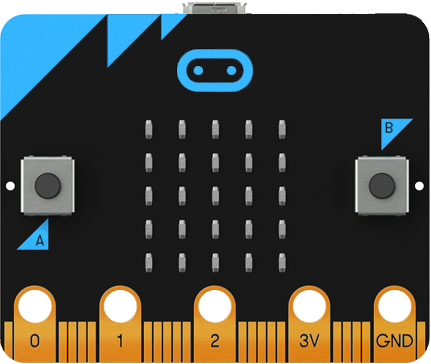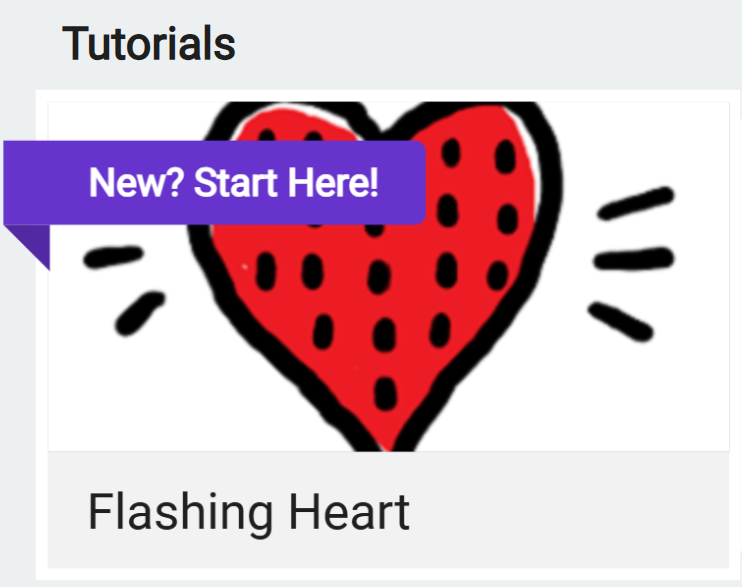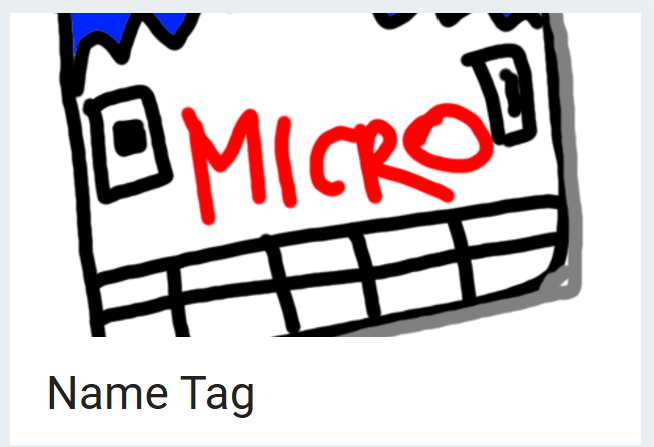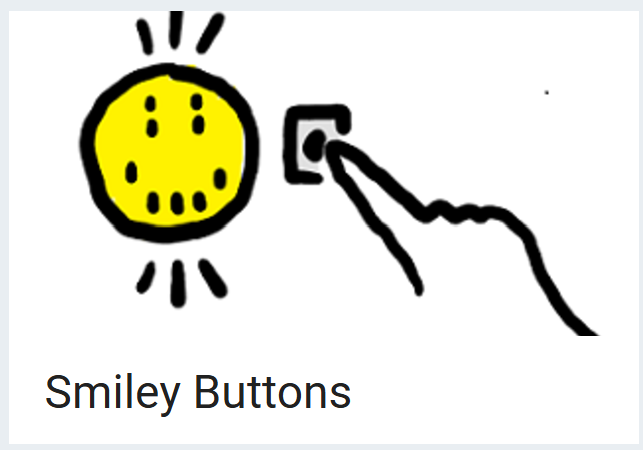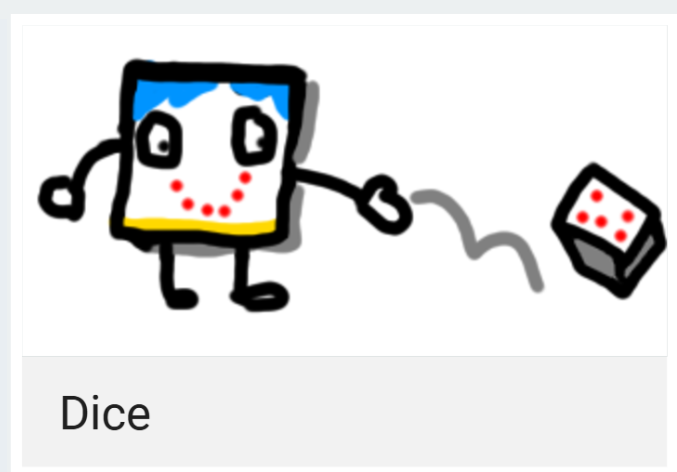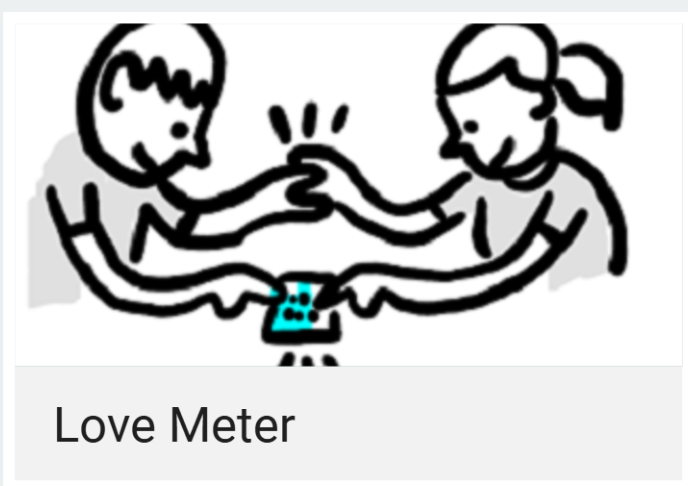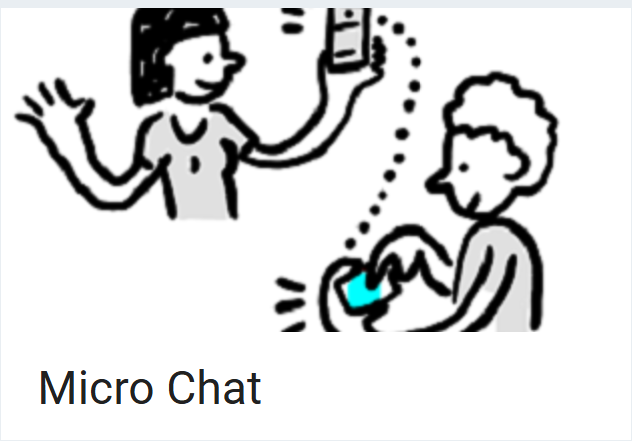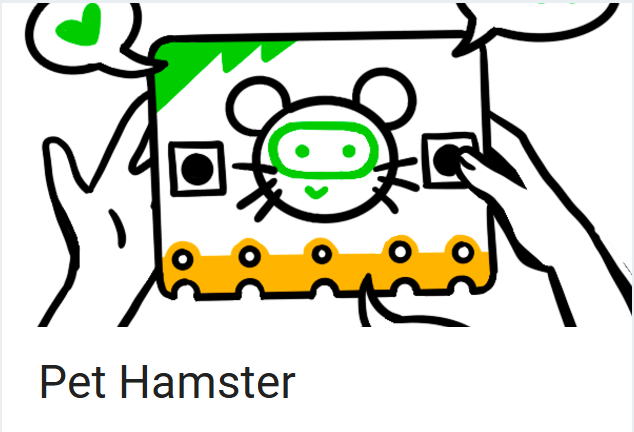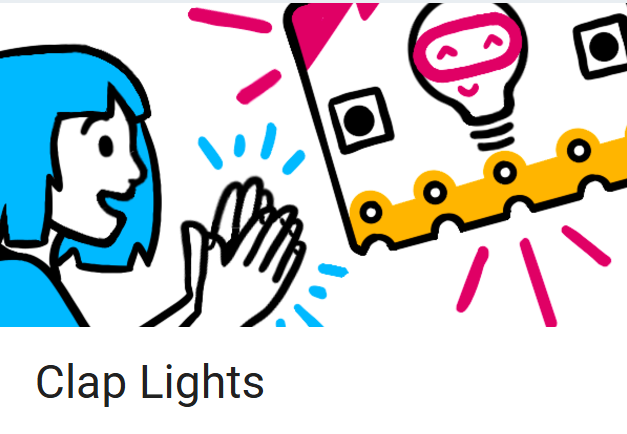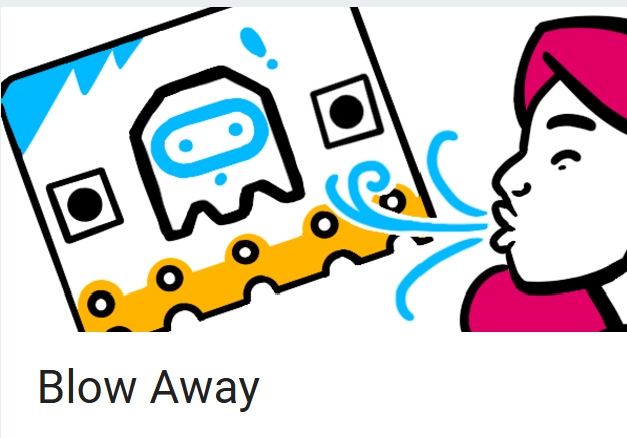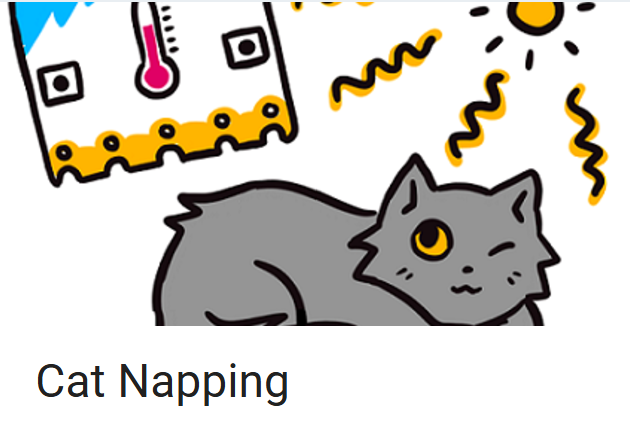Het arrangement Vaardigheidsmodule Micro:bit is gemaakt met Wikiwijs van Kennisnet. Wikiwijs is hét onderwijsplatform waar je leermiddelen zoekt, maakt en deelt.
- Auteur
- Laatst gewijzigd
- 21-11-2024 20:39:17
- Licentie
-
Dit lesmateriaal is gepubliceerd onder de Creative Commons Naamsvermelding 4.0 Internationale licentie. Dit houdt in dat je onder de voorwaarde van naamsvermelding vrij bent om:
- het werk te delen - te kopiëren, te verspreiden en door te geven via elk medium of bestandsformaat
- het werk te bewerken - te remixen, te veranderen en afgeleide werken te maken
- voor alle doeleinden, inclusief commerciële doeleinden.
Meer informatie over de CC Naamsvermelding 4.0 Internationale licentie.
Aanvullende informatie over dit lesmateriaal
Van dit lesmateriaal is de volgende aanvullende informatie beschikbaar:
- Toelichting
- Een uitdagende workshop waarin leerlingen op een speelse manier leren programmeren en de Micro:bit leren gebruiken.
- Leerinhoud en doelen
- Computervaardigheden/ICT;
- Eindgebruiker
- leerling/student
- Moeilijkheidsgraad
- gemiddeld
- Trefwoorden
- micro:bit
Bronnen
| Bron | Type |
|---|---|
|
https://www.youtube.com/watch?v=Wuza5WXiMkc https://www.youtube.com/watch?v=Wuza5WXiMkc |
Video |
Gebruikte Wikiwijs Arrangementen
Oldenburger, Leander. (2017).
Workshop Micro:bit